Содержание
как установить, пошаговая инструкция, быстро проиндексировать сайт
21327
5 мин.
Когда Google позволяет принудительно индексировать по одной странице в Search Console, seo-специалисты ищут разные способы массовой отправки URL в индекс. В этом нам поможет Indexing API Google для переиндексации. С его помощью вы научитесь делать это быстро и без каких-либо усилий, отправляя нужные URL на базе Indexing API. Он поможет массово сканировать и отправлять страницы в индекс. Настраиваете вы один раз, а в последующем просто редактируете файл с URL и запускаете скрипт.
Что мы будем использовать для подключения Indexing API:
- подключение Indexing API к Google Search Console;
- получение JSON-ключа;
- установку и настройку node.js.
Первым делом настроим доступ в консоли Indexing API.
Переходим на Google Cloud Platform и создаём там проект.
- Прописываем название проекта (например, название вашего сайта). Местоположение можно не указывать.

- Далее переходим в раздел “IAM и администрирования” в подраздел “Сервисные аккаунты”.
- После того как проект будет создан и вы перейдете в подраздел, увидите перед собой окно. Здесь нужно создать сервисный аккаунт.
- В первой строке указываете название вашего проекта латиницей (например, название сайта). Во второй строке данные подтянутся благодаря тому, что вы введете в первой. Третью строку заполняете по желанию.
- Нажимаете создать и выбираете роль “Владелец”.
- Нажимаете “Продолжить”: увидите окно, в котором ничего не нужно указывать, просто нажать кнопку “Готово”.
- Далее во всплывающем окне создаем ключ в столбце “Действия”.
- Выбираете тип ключа JSON.
- Ваш ключ автоматически загружен на компьютер и будет выглядеть вот так:
Позже ключ будет применяться для запуска скрипта.
- Качаем скрипт.
- Открываем скачанный скрипт и разархивируем его, после этого сохраняем в удобной для вас папке.
 Именно с ней мы будем работать.
Именно с ней мы будем работать.
- Открываем сохраненную папку и файл service_account.
- Заменяем содержимое внутри файла на скачанный JSON ключ.
Теперь скрипт готов и его нужно связать с Google Search Console.
- Заходим в Google Search Console в наш проект.
- Переходим в раздел “Настройки”и нажимаем “Добавить пользователя”.
- Вы будете видеть такое окно.
- В первой строке нужно добавить электронный адрес с Google Cloud Platform, который мы создали на предыдущих этапах, а во второй — “Полный доступ”.
- По итогу у вас будет вот такое окно, но нам не подходит “Полный доступ”. Поэтому смотрим, где у нас есть “Владелец”, нажимаем троеточие и “Управление владельцами ресурса”. На функции “Добавить владельца” вставляем тот же электронный адрес с Google Cloud Platform, который мы создали на предыдущих этапах.
- У вас должно выйти так, как показано на скрине ниже — с правами “Владелец”.

- Теперь нужно включить Index API в нашем проекте. Переходим по ссылке и
выбираем сервисный аккаунт, включая API.
- Заходим в скачанную папку на компьютере и находим файл “urls”.
Вставляем туда url, которые нужно проиндексировать, и сохраняем.
В сутки можно отправить до 200 шт. url, поэтому формируем 2 пакета по 100 url.
- Для следующих шагов нам нужно найти и скачать исходный код node.js по ссылке.
- Далее вызываем командную строку и заходим в папку google-indexing-api-bulk-master, скачанную ранее. У нас эта папка лежит по пути Desktop — Roots — google-indexing-api-bulk-master.
- Заходим в корневую папку ‘cd Desktop”.
- В новой строке нужно добавить “cd Roots” и нажать Enter.
- Далее в новой строчке добавляем “cd google-indexing-api-bulk-master” (папка, в которой находятся наши файлы), нажимаем Enter.
После того как мы зашли в папку, необходимо загрузить нужные файлы библиотеки туда же. Делается это при помощи следующих команд:
- В каждой новой строке добавляем значения, которые показаны ниже, при этом нужно немного подождать, пока не загрузятся данные.

C: \ Users \ user \ Desktop \ Roots \ google-indexing-api-bulk-master> npm install requests C: \ Users \ user \ Desktop \ Roots \ google-indexing-api-bulk-master> npm audit fix C: \ Users \ user \ Desktop \ Roots \ google-indexing-api-bulk-master> npm audit fix --force
После того как все файлы библиотеки установлены, запускаем последнюю команду node index.js.
По итогу вы должны будете увидеть такую финальную картину. Если вместо этого скрина вы увидели что-то другое, значит вернитесь к началу статьи и внимательно проверьте каждый пункт.
Когда в последующем вам нужно будет индексировать новые страницы на этом проекте, в файле urls удаляете старые урлы и меняете на новые.
В командной строке C:\Users\user\Desktop\Roots\google-indexing-api-bulk-master> добавляете node index.js и нажимаете Enter.
Для других проектов вам нужно будет создавать все заново.
17 марта 2021
Рык Екатерина
SEO Specialist
Работаю в Brander с 2020 года.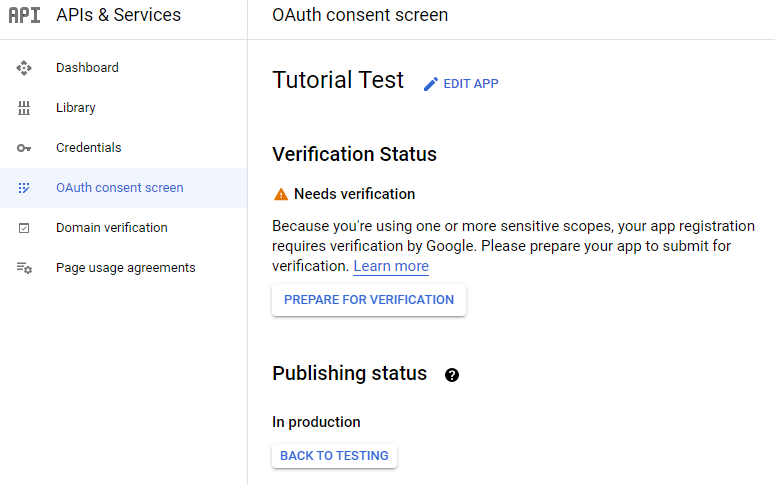 Я сеошник простой, когда вижу рост трафика — говорю “Это моя работа”.
Я сеошник простой, когда вижу рост трафика — говорю “Это моя работа”.
Как внедрить реальные отзывы на сайте и когда это стоит делать
Кейсы по накрутке поведенческих факторов
Кейсы из digital-маркетинга, дизайна, разработки интернет-магазинов, вебсайтов и мобильных приложений
Google Indexing API — reindex up to 200 pages in Google every day
Introduction
At the current moment Google Search Console allows you to reindex only 1 page at a time and up to 10 pages a day. That is too little in comparison to how many URL-s a SEO-specialist needs to reindex for different projects.
Yandex has a “Reindex pages” tool, that helps to reindex many pages at the same time (the quantity depends on the size of your web-site). But Google doesn’t have a direct analogue.
But what if I tell you about an opportunity to reindex up to 200 web-pages in Google every day. Sounds tempting, doesn’t it? What is going to help us is Google Indexing API. It is the very script that allows to send up to 200 pages a day.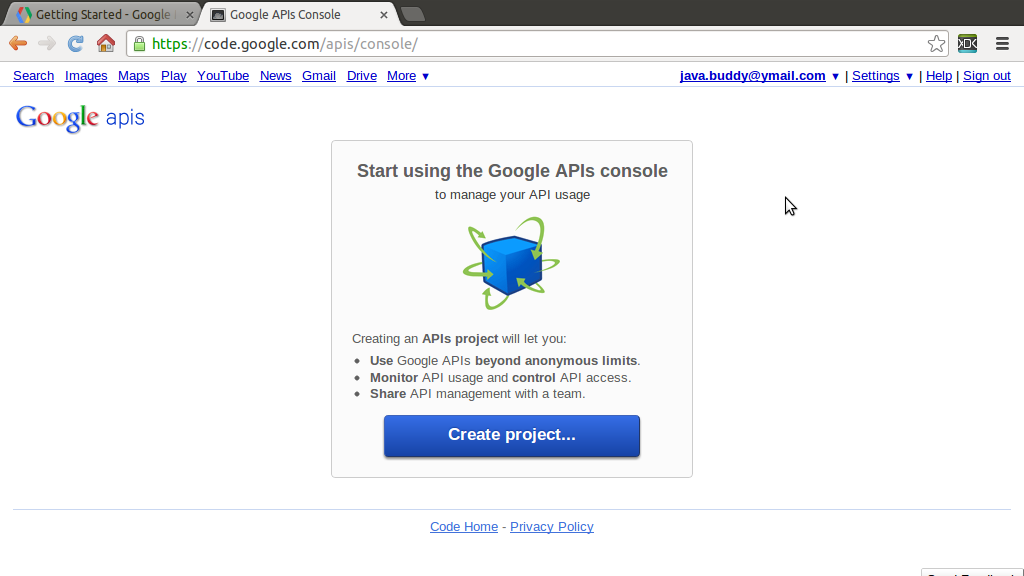
There are several ways to use Google Indexing API:
- through plugins for variable CMS
- through a script for a desktop
In this article we’re gonna tell you exactly about the script for a PC as it is a universal way for any site. So these are what we need to use it:
- Create a project and a service account in Google Cloud Platform
- Connect your service account to Google Search Console and plug Indexing API in
- Set up the script for the work Google Indexing API
- Launch and example of using script for indexing of pages in Google
Don’t worry, all the setting is made only once, later you need to edit “urls” file with links inside and run the script only.
Creating project and service account in Google Cloud Platform
So let’s start with setting up the access in Indexing API console. First of all we need to create a new project in Google Cloud Platform:
In a new window you fill in the “Project name”, that can be absolutely anything, your web-site name for example.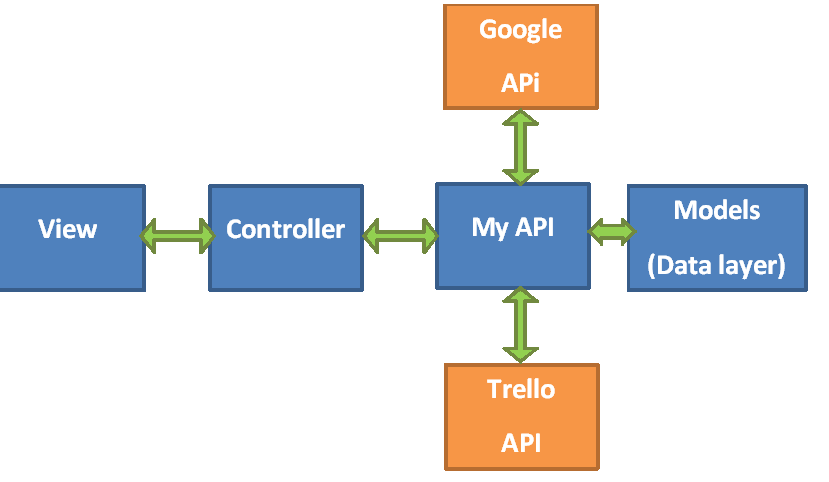 The “Location” column can be skipped. Then you click on the “Create”:
The “Location” column can be skipped. Then you click on the “Create”:
After that you need to go to the section “Service Accounts” which is in “IAM & Admin” tab:
In this window we are creating a service account. Click on the “Create Service Account”:
«Service account ID» и «Email address:». So, here we need to fill in the “Service account name” with your project name. Data in the next lines will be filled automatically:
After the creation we need to choose the role. We select the “Owner” in our case:
You can enter nothing on the last step and skip it by clicking on the “Done”:
Now in the appeared window you need to create a key. To do it you click on the three dots icon in the “Actions” column and select “Manage keys”.
Here we select «Add key», and then «Create new key».
The last thing to choose is the type of the key. It’s JSON in our case.
The key will be downloaded on your desktop. It looks like that:
Note
One project can have several service accounts for each of your web-sites.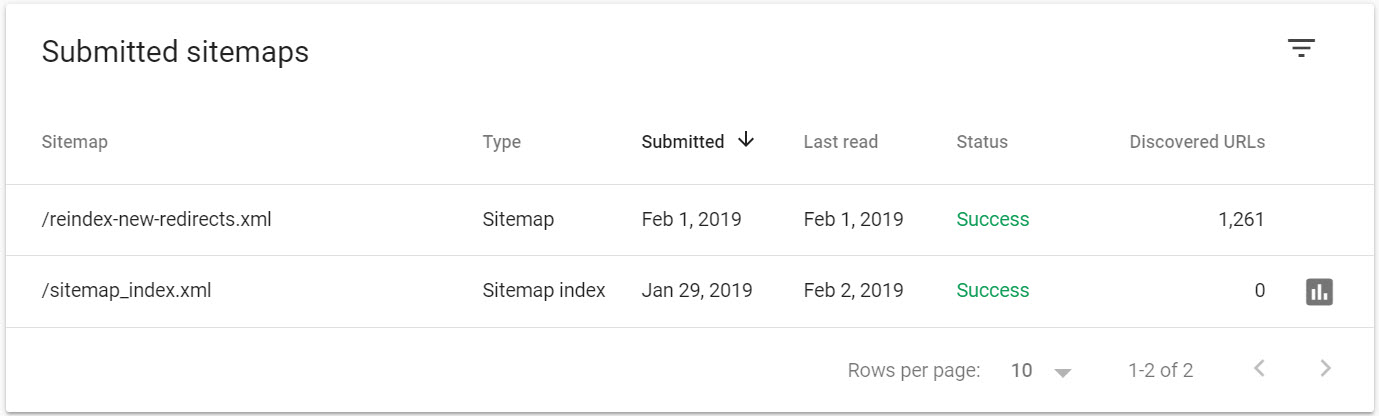 But the 200 URL-s a day limit is required exactly for the project. So you can’t index 200 URL-s every day for every site with connected service account. In order to get around this restriction you can create new projects.
But the 200 URL-s a day limit is required exactly for the project. So you can’t index 200 URL-s every day for every site with connected service account. In order to get around this restriction you can create new projects.
Link of Service account and Google Search Console. Joining Indexing API.
This step’s gonna show you how to link your service account with Google Search Console as well as how to log in Indexing API.
First of all we open Google Search Console and select the web-site we need. The choose “Settings” in the menu. After that you click on “Users & permissions”.
Here we add a new user.
Enter your email in the new window (the same as on your service account in Google Cloud Platform). In permission you choose “Full control”. After that you click on “Add”.
Then you click on the arrow icon on the right and choose “Owner” instead of “Full control”.
After you did that things above you need to turn Index API on. Follow the link to do it: console.developers.google.com/apis/api/indexing.googleapis.com/overview?pli=1
Follow the link to do it: console.developers.google.com/apis/api/indexing.googleapis.com/overview?pli=1
Select the new account (if you’ve got several) and click on “Enable”.
So, everything is done to use the script.
Setting the script to work with Google Indexing API (on the example of Windows)
Now you need to download the script for desktop. With the help of it we’re gonna interact with Google Indexig API. Follow the link to download the script: github.com/swalker-888/google-indexing-api-bulk.
To download the script after you click on “Code” and select “Download ZIP” in the pop-up.
You need to extract the folder from the archive. Select where you want to save the folder and click on “Extract”.
Then you need to find “service_account.json” file in the folder.
Note
JSON type files can be opened with basic Notepad or Notepad++.
So we need to change the content from that file to the one from our JSON-key.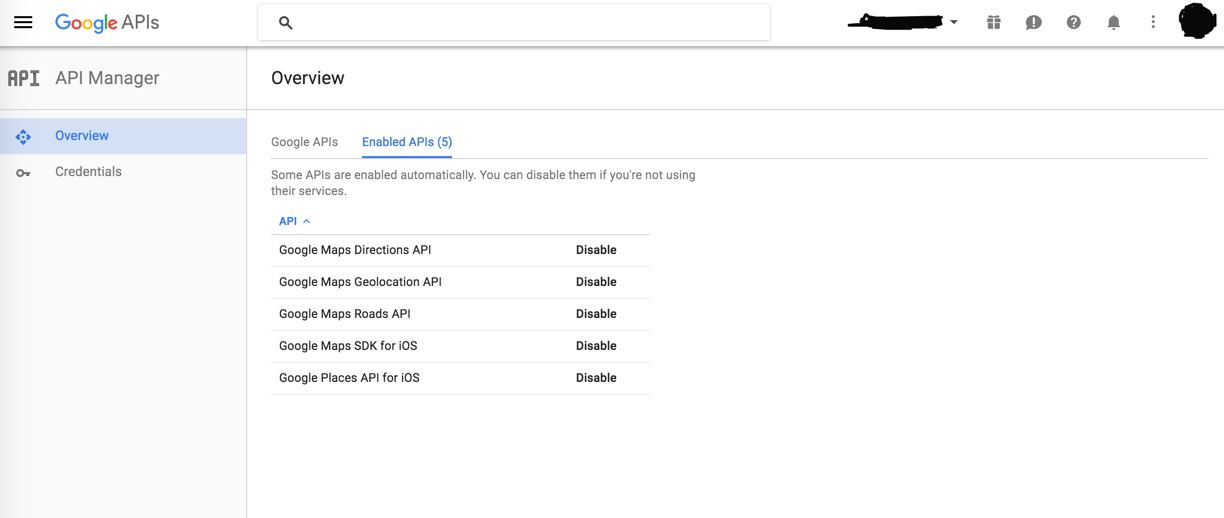
Before:
After:
Save the file and that’s all. We linked your script with your service account, which is already linked with your web-site trough Google Search Console.
Now you need to download and install node.js for your script work. Follow the link: nodejs.org/en/download/. Download a version for your OS and install it.
Running and using the script to reindex pages in Google
Now let’s find out how to use the script, that we prepared.
There is a “urls” document in the folder we downloaded. You need to paste up to 200 links, which you want to reindex, in this document and save it.
Then you need to launch “Command line”. You can easily find it in “Start” menu. In command line you need to go to our folder “google-indexing-api-bulk-master”. In my occasion the way is: Desktop – “Work” – “google-indexing-api-bulk-master”. That’s how you find it in the command line.
Note
In order to move to another folder you need to use “cd” command.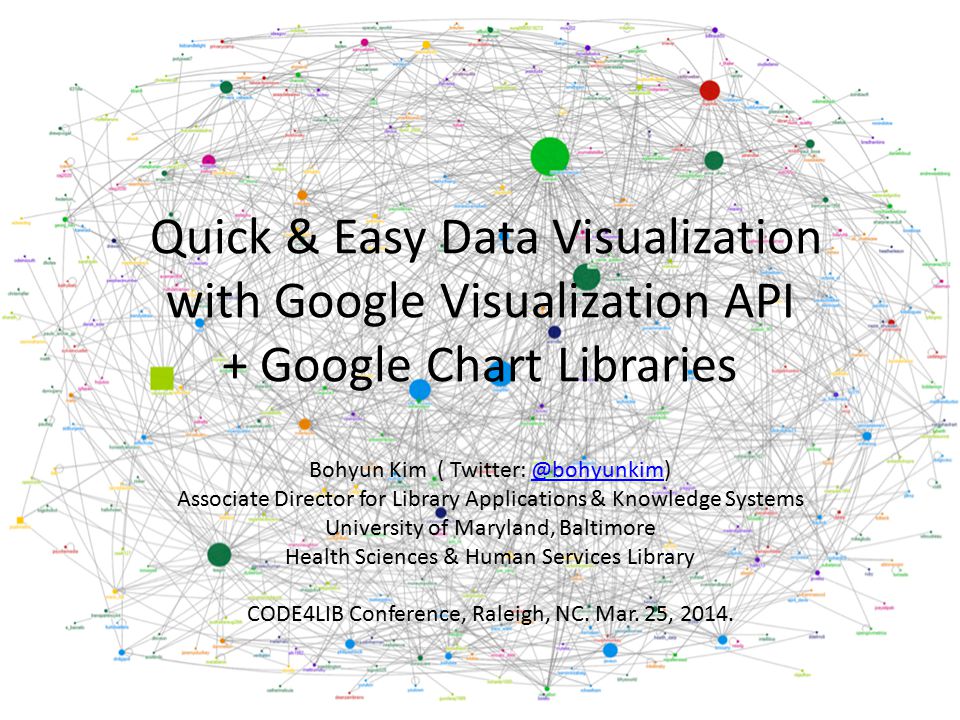
Now when you opened your folder, you need to upload files from library. You can do it using the next commands:
- npm install requests
- npm audit fix
- npm audit fix –force
All we need to do now is to launch the node index.js command.
If you did everything right: your node.js is set and the library that accept such requests is installed, – you’ll a similar picture:
If you see something else, you need to check everything you did earlier and fint the moment with a mistake.
That is all. All the stages are finished. Then you won’t need to redo all these steps. The only things you’ll need to do are:
- Edit “urls” file. Replace the old links with the new.
- In command line you open “google-indexing-api-bulk-master” folder and run node index.js command. I’ve got prepared commands saved in a document:
- cd desktop
- cd work
- cd google-indexing-api-bulk-master
- node index.
 js
js
- If you want to reindex other web-site’s links, you’ll need to update JSON key.
Conclusion
So today you learned how to reindex 200 URL-s a day. Instead of the script from the article you can use various plugins for CMS.
For example:
- WordPress plugin with instructions: rankmath.com/blog/google-indexing-api/
- OpenCart plugin: opencartforum.com/files/file/8960-google-indexing-api/
Thanks for reading. Would be glad to answer all your questions in the comments.
We can set the script for your site turnkey for a little fee (distantly using TeamViewer) Contact us on [email protected] or Telegram us.
Заставьте Google мгновенно индексировать ваш веб-сайт с помощью Indexing API
75
/ 100
Powered by Rank Math SEO
В этом посте мы рассмотрим, как вы можете использовать новый API индексации Google , чтобы страницы и контент вашего сайта сканировались немедленно, а не ждали! 🖖
Примечание: Процесс немного изменился с тех пор, как было записано приведенное выше видео, поэтому не стесняйтесь обращаться к обновленному письменному руководству ниже.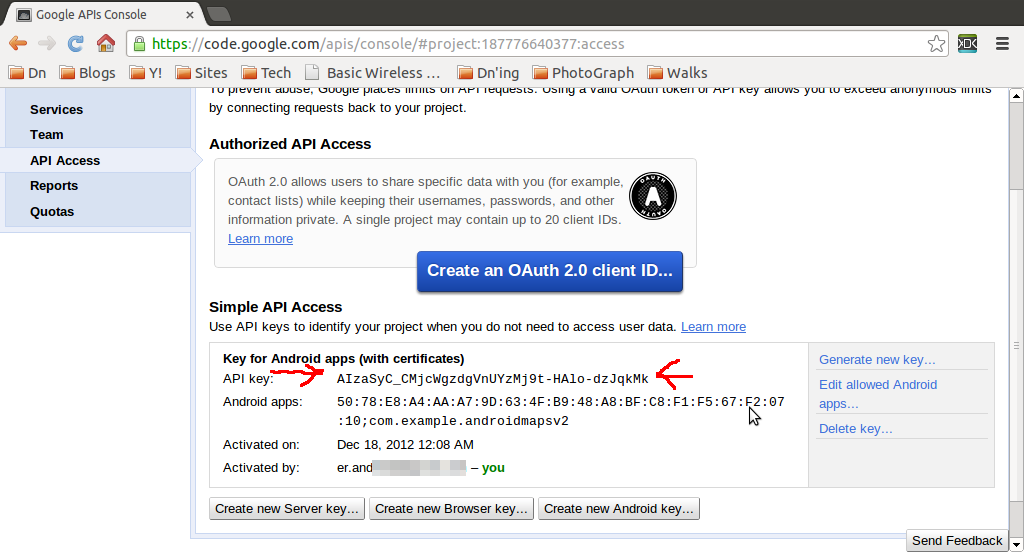
Вот почему этот стоит дополнительных усилий.
- Ранг быстрее (особенно важно для срочного контента)
- Увеличьте свои шансы на ранжирование выше конкурентов
- Поддерживайте актуальность результатов поиска для более высокого качества
Благодаря Google Indexing API, Rank Math SEO для WordPress и этому руководству, которое мы составили для вас, теперь вы можете поднять свой веб-сайт до ранг быстрее .
Используя этот метод, вы можете оставаться на шаг впереди своих конкурентов , убедившись, что ваш сайт сканируется и имеет возможность ранжироваться раньше, чем их сайт, что чрезвычайно важно, когда речь идет о срочном конкурентном контенте. .
Процесс настройки обычно не очень прост, но если вы будете следовать этому пошаговому руководству , вы будете готовы к работе (или, я думаю, вы могли бы сказать, что вы поднялись в рейтинге) в нет времени! Итак, без лишних слов — давайте сразу приступим и посмотрим, как это настроить.

Примечание . Google рекомендует использовать Indexing API ТОЛЬКО для JobPosting или BroadcastEvent, встроенных в веб-сайты VideoObject. Во время наших тестов мы обнаружили, что он работает на любом типе веб-сайтов с отличными результатами, и создали этот плагин для тестирования.
Если вы не уверены, хотите ли вы использовать это или нет, прекратите чтение и не продолжайте дальше. Вы не должны использовать этот API индексации на финансовых сайтах, как рекомендует Google. Пожалуйста, действуйте на свой страх и риск.
Мы понимаем, что это не для всех 🙂
ДОКАЗАТЕЛЬСТВО: Вот как Google ответил на наш запрос избранный фрагмент для поискового запроса
Немедленно просканируйте свой веб-сайт с помощью Google, используя их НОВЫЙ индексирующий API
- Загрузить файлы плагинов
- шагов для создания проекта Indexing API
- Перейти на Google Cloud Platform
- Создать новый проект
- Включить доступ к API
- шагов для создания сервисной учетной записи
- Выберите проект
- Создать учетную запись службы
- Управление ключами для учетной записи службы
- Создать новый ключ JSON для учетной записи службы
- Добавьте учетную запись службы в качестве владельца
- Перейти к пользователям и разрешениям в настройках GSC
- Добавить пользователя в свой ресурс Search Console
- Идентификатор учетной записи службы делегирования в качестве владельца
- Настройка подключаемого модуля
- Установить модуль мгновенного индексирования
- Вставьте свой ключ API в настройки плагина
- Отправить первый запрос на индексирование в Google
- Наиболее распространенные ошибки и их исправления
1 Загрузить подключаемый модуль Google Indexing API
Нажмите здесь
2 шага для создания проекта Indexing API
2.
 1 Перейти к Google Cloud Platform
1 Перейти к Google Cloud PlatformНачните с перехода к Google Cloud Platform прямо отсюда.
2.2 Создание нового проекта
Убедитесь, что вы создаете новый проект Indexing API , нажав кнопку Создать опцию проекта .
Кроме того, вы можете щелкнуть раскрывающийся список Выберите проект и выбрать Новый проект во всплывающем окне, которое появляется на экране.
На следующем экране введите имя проекта, которое вы сможете узнать позже. А затем нажмите Создать .
2.3 Включить доступ к API
После создания проекта вам необходимо разрешить проекту доступ к API. На следующем шаге вы увидите экран, как показано ниже. Подтвердите, является ли выбранный проект тем, который мы создали для Instant Indexing API, в противном случае выберите раскрывающийся список вверху, чтобы изменить проект. Выбрав проект, нажмите Далее .
На следующем этапе выберите параметр Включить , чтобы разрешить проекту доступ к API мгновенного индексирования.

После включения вы можете закрыть эту вкладку.
Далее вам необходимо создать учетную запись службы, открыв страницу учетных записей службы.
3.1 Выберите проект
Сначала вам будет предложено выбрать проект API, в котором вы хотите создать эту учетную запись службы (тот, который был создан на предыдущем шаге).
3.2 Создание учетной записи службы
После выбора проекта, для которого вы хотите создать учетную запись службы, вы попадете на следующую страницу, где вам просто нужно нажать кнопку Создать учетную запись службы , выделенную ниже:
На странице Создать учетную запись службы экране введите имя и описание для вновь созданной учетной записи службы.
Выберите и скопируйте весь идентификатор учетной записи службы (тот, который выглядит как адрес электронной почты), потому что он понадобится вам позже. Затем нажмите кнопку Готово внизу:
3.
 3 Управление ключами для учетной записи службы
3 Управление ключами для учетной записи службыПосле этого вы сможете загрузить файл, содержащий ваш ключ API . Для этого просто щелкните три вертикальные точки в столбце Действия и выберите Управление ключами , как показано ниже:
3.4 Создать новый ключ JSON для учетной записи службы
После этого следующую страницу, где вы можете нажать Добавить ключ , а затем выберите параметр Создать новый ключ , как показано ниже:
Выберите формат JSON по умолчанию при появлении запроса в наложении и нажмите Создать :
После нажатия Создать файл . json будет автоматически загружен в ваш браузер, что означает, что вы успешно создали ключ API и можете перейти к следующему шагу…
4 Добавьте учетную запись службы в качестве владельца вашего ресурса Google Search Console
Для этого вам необходимо зарегистрироваться и подтвердить свой веб-сайт с помощью Google Search Console (если вы еще этого не сделали).
 Это очень просто: просто выполните рекомендуемые действия, чтобы подтвердить право собственности на свою собственность.
Это очень просто: просто выполните рекомендуемые действия, чтобы подтвердить право собственности на свою собственность.4.1 Перейдите к разделу «Пользователи и разрешения» в настройках Google Search Console
После подтверждения своего свойства откройте Google Search Console, выберите свое свойство слева (если будет предложено), а затем нажмите Settings внизу:
Примечание: Если вы настраиваете поддомен WordPress Multisite, убедитесь, что вы выбрали свойство уровня домена в Google Search Console, иначе вам придется добавить учетную запись службы в качестве владельца отдельно для каждого свойства поддомена.
Нажмите Пользователи и разрешения :
4.2 Добавьте пользователя в свой ресурс Search Console
Нажмите на три точки рядом с вашей учетной записью, а затем нажмите Добавить пользователя.
4.3 Делегирование идентификатора учетной записи службы в качестве владельца
Появится всплывающее окно.
 Введите идентификатор сервисной учетной записи (тот, который вы скопировали ранее) в поле Адрес электронной почты . Убедитесь, что вы предоставили Владелец уровень Разрешение , а затем нажмите Добавить .
Введите идентификатор сервисной учетной записи (тот, который вы скопировали ранее) в поле Адрес электронной почты . Убедитесь, что вы предоставили Владелец уровень Разрешение , а затем нажмите Добавить .Через несколько секунд вы увидите, что учетная запись службы указана как новый владелец.
Вы можете использовать один Project , Service Account и JSON API Key на нескольких сайтах; просто убедитесь, что сервисный аккаунт добавлен в качестве владельца для всех сайтов в Search Console.
5 Настройка плагина
Теперь, когда вы создали ключ API и добавили учетную запись службы в свою консоль поиска, вам осталось только настроить плагин мгновенного индексирования на своем сайте WordPress.
5.1 Установка плагина мгновенного индексирования
Вы можете установить плагин мгновенного индексирования, загрузив плагин (вы загрузили на шаге 1) через панель управления WordPress.

Кроме того, вы можете установить его через панель администратора WordPress, выбрав «Плагины» > «Добавить новый». Найдите и установите плагин Instant Indexing, как показано ниже.
5.2 Вставьте ключ API в настройки плагина
После установки и активации плагина просто перейдите к Rank Math > Instant Indexing Настройки в области администрирования WordPress и на вкладке Google API Settings вставьте в содержимом вашего файла JSON или просто загрузите файл.
Выберите типы сообщений, для которых вы хотите, чтобы Indexing API пинговал Google для сканирования вашего веб-сайта, как только сообщение публикуется, обновляется или удаляется, и нажмите Сохранить изменения .
Примечание: Если вы используете мультисайт WordPress, вам необходимо настроить параметры API Google отдельно для каждого отдельного дочернего сайта.
5.3 Теперь пришло время использовать API индексирования Google, чтобы мгновенно проиндексировать любой пост или страницу на вашем сайте
почти .

Перейдите на вкладку «Консоль» в верхней части страницы. Экран должен выглядеть примерно так, как показано ниже.
Введите URL-адрес (или более) в разделе «Мгновенное индексирование» и выберите Действие как Google: Опубликовать/обновить URL . Затем нажмите кнопку Отправить в API .
Всего через секунду вы должны увидеть ответ от API, аналогичный приведенному ниже.
Вы можете использовать действия Удалить URL или Получить статус URL , чтобы удалить URL из индекса или получить текущий статус URL.
Вместо того, чтобы вводить URL-адреса здесь, а затем индексировать их, вы также можете сделать это из раздела «Сообщения WordPress». Там вы должны увидеть возможность обновить сообщение или проверить его статус.
Вы также можете использовать параметры массовых действий, чтобы быстро проиндексировать или обновить несколько сообщений.
И все! Мы надеемся, что вы смогли эффективно использовать это руководство, чтобы помочь вам начать работу с Google Indexing API.

Итак, заставить Google мгновенно проиндексировать ваш сайт было не так уж и сложно, не так ли? Если у вас есть какие-либо вопросы, комментарии или предложения, не стесняйтесь писать в Твиттере @rankmathseo. Нам не терпится услышать от вас. 😅
Обратите внимание: Сканирование вашего веб-сайта начнется через несколько минут после успешной отправки. Узнайте больше обо всем процессе здесь.
PS: Было бы упущением не упомянуть, что идея для этого поста возникла у нас после прочтения этого поста, который Дэвид Соттимано написал об API индексирования Google. Еще одна статья, на которую стоит обратить внимание, — это статья Тобиаса Уиллманна, в которой он тщательно протестировал API индексирования с обычными URL-адресами, не имеющими задания 9.0132 публикация или Прямая трансляция структурированных данных.
PS 2: Официально API предназначен для страниц, содержащих структурированные данные о вакансиях и прямых трансляциях, однако из наших внутренних тестов и нашей общедоступной бета-версии кажется, что Google будет сканировать и индексировать страницы любого типа независимо от структурированных данных.
 Это эффективный способ быстро просканировать страницу (страницы), а не запрашивать ее из Google Search Console.
Это эффективный способ быстро просканировать страницу (страницы), а не запрашивать ее из Google Search Console.Кроме того, в будущем Google планирует использовать Indexing API вместо файлов Sitemap.
6 Наиболее распространенные ошибки и способы их устранения
6.1 Как установить плагин?
Вы можете установить плагин на свой сайт, как и любой другой плагин WordPress, используя один из этих трех способов:
A) Установка через панель администратора WordPress Панель управления WordPress> Плагины> Добавить новый .
B) Загрузить через панель управления WordPress
Загрузите ZIP-файл с панели инструментов WordPress, выбрав Плагины > Добавить новый > Загрузить .
C) Загрузить через FTP.
Сначала вам нужно распаковать zip-файл на свой компьютер, а затем загрузить новую папку
fast-indexing-apiна ваш сервер в следующую папку:/wp-content/plugins.
6.2 403 Отказано в доступе. Не удалось подтвердить право собственности на URL.
Убедитесь, что сервисный аккаунт указан как владелец сайта в Search Console:
Если вы его там не видите, выполните следующие действия:
Во всплывающем окне добавьте учетную запись службы в качестве владельца:
Затем обновите, чтобы убедиться, что учетная запись службы была добавлена правильно.
6.3 404 Запрошенный объект не найден.
Используйте консоль API для Опубликуйте/обновите страницу один раз, после чего вы сможете использовать действие Получить статус .
6.4 403 Indexing API ранее не использовался в проекте [название проекта] или отключен. Включите его, посетив [URL], затем повторите попытку.
Скопируйте и вставьте URL-адрес в браузер, чтобы открыть его, или перейдите на эту страницу и выберите свой проект в раскрывающемся списке вверху, затем включите API:
6.5 Могу ли я использовать плагин без Rank Math?
Да, это отдельный плагин, который работает независимо от Rank Math.
 Тем не менее, мы рекомендуем использовать его вместе с Rank Math для получения оптимальных результатов.
Тем не менее, мы рекомендуем использовать его вместе с Rank Math для получения оптимальных результатов.6.6 Могу ли я использовать один и тот же API-ключ проекта API/сервисной учетной записи/JSON для нескольких сайтов?
Да, вы можете использовать тот же проект , сервисный аккаунт и ключи API на нескольких сайтах; просто убедитесь, что сервисный аккаунт указан в качестве владельца всех сайтов в Search Console.
6.7 Могу ли я запросить индексацию страниц с разных сайтов только с одного сайта?
Нет. Вы можете запрашивать индексацию URL-адресов в домене только из самого домена, а не с других веб-сайтов, даже если они подтверждены с помощью той же учетной записи службы. Например: если вы используете одну и ту же учетную запись службы на веб-сайте А и веб-сайте Б, вы не может запрашивать индексацию URL-адресов веб-сайта B с веб-сайта A. Вам придется делать это с самого веб-сайта B.

6.8 Могу ли я отправлять страницы, на которых нет структурированных данных о вакансиях или прямых трансляциях?
API официально поддерживает страницы, содержащие структурированные данные Публикация вакансий и Прямая трансляция , и его рекомендуется использовать только на таких веб-сайтах.
Однако из наших внутренних тестов и нашей общедоступной бета-версии кажется, что Google сканирует, индексирует (если контент оригинальный, новый и полезный) и переходит по ссылкам на любой странице, которую вы отправляете через API, независимо от ее структурированных данных. .
6.9 Прошло более суток, а Google так и не проиндексировал мою страницу. Что делать?
В наших тестах робот Googlebot просканировал страницы, которые мы опубликовали через API, в течение нескольких минут, и вы можете подтвердить то же самое на своем сайте, проверив журналы доступа.
Однако это не всегда приводит к индексации контента.
 Прежде чем URL-адрес появится в результатах поиска, может пройти от нескольких минут до нескольких дней или даже недель. Использование этого плагина не гарантирует, что ваши страницы будут отображаться в результатах поиска.
Прежде чем URL-адрес появится в результатах поиска, может пройти от нескольких минут до нескольких дней или даже недель. Использование этого плагина не гарантирует, что ваши страницы будут отображаться в результатах поиска.6.10 Я получаю сообщение «Неопределенная ошибка» при попытке проиндексировать URL-адрес
Эта ошибка может возникнуть, когда вы пытаетесь отправить URL-адреса с другого веб-сайта для индексации. Убедитесь, что вы пытаетесь обновить, удалить или проверить статус URL-адресов, которые находятся в том же домене, что и тот, с которого вы инициируете запросы.
Google Indexing API с Python
Поделиться этой публикацией
В этом руководстве мы узнаем, как использовать Google Indexing API с Python.
Что такое Indexing API?
API индексирования — это интерфейс прикладного программирования, который позволяет владельцам сайтов уведомлять Google о добавлении или удалении страниц. Это позволяет Google мгновенно индексировать любую веб-страницу.
 Он в основном используется для краткосрочного контента, такого как объявления о вакансиях и новостные статьи.
Он в основном используется для краткосрочного контента, такого как объявления о вакансиях и новостные статьи.При использовании API индексирования Google будет отдавать предпочтение этим URL-адресам для сканирования и индексации по сравнению с другими.
С помощью API индексирования вы можете:
- Обновлять URL-адреса в индексе
- Удалить URL-адреса из индекса
- Получить статус последнего запроса
- Отправить пакетные запросы, чтобы уменьшить количество вызовов API.
Требования
Для этого руководства вам потребуется несколько вещей:
- Установленный Python
- Полное разрешение или уровень прав владельца для Google Search Console
Проверьте, есть ли у вас уровни доступа для запуска API
Перейти на игровую площадку Google Indexing API.
Добавить это тело запроса.
{ "url": "https://example.com", "тип": "URL_UPDATED" }Если код состояния
200, то у вас есть все необходимое для продолжения.
Создайте свой проект API
Перейдите в консоль разработчика Google и создайте новый проект.
Дайте ему имя и нажмите «СОЗДАТЬ».
Создайте учетную запись службы
Учетная запись службы будет действовать как адрес электронной почты, который будет взаимодействовать с API индексирования.
Убедитесь, что вы находитесь в только что созданном проекте.
Перейти к созданию учетных данных API.
Нажмите «Управление сервисными аккаунтами».
Нажмите «СОЗДАТЬ СЛУЖЕБНУЮ УЧЕТНУЮ ЗАПИСЬ».
Затем создайте учетную запись службы с необходимой информацией.
Выберите роль «Владелец».
Вы можете пропустить следующий шаг и создать учетную запись службы.
Создайте ключи API
Сначала сохраните адрес электронной почты, оканчивающийся на «gserviceaccount.com», для последующего использования. Для вновь созданной учетной записи службы вам потребуется создать ключи API, которые будут действовать как имя пользователя и пароль для вашего приложения.

Нажмите «ДОБАВИТЬ КЛЮЧ» > «Создать новый ключ».
Выберите JSON в качестве закрытого ключа и нажмите «СОЗДАТЬ».
Сохраните файл в надежном месте.
Включить API индексирования
Теперь API должен быть включен в вашем проекте, чтобы вы могли его использовать.
Перейдите в библиотеку API индексирования и включите ее в своем проекте.
Убедитесь, что вы находитесь в проекте «indexing-api», и нажмите «ВКЛЮЧИТЬ».
Для правильной работы API индексирования вам необходимо предоставить право собственности на адрес электронной почты вашей служебной учетной записи в центре веб-мастеров.
Перейти в Центр веб-мастеров.
Добавьте свойство, для которого вы хотите использовать API индексирования, или выберите его из списка.
Перейдите в раздел «Подтвержденные владельцы» и нажмите «Добавить владельца».
И добавьте учетную запись службы. Это адрес электронной почты, заканчивающийся на «gserviceaccount.com», который вы создали.
 Вы можете найти его на вкладке учетных данных.
Вы можете найти его на вкладке учетных данных.Запуск API индексирования в Python
Для публикации в API индексирования с помощью Python мы будем использовать
oauth3client,httplib2ибиблиотеки json. Чтобы установить их с помощьюpip:$ pip install oauth3client httplib2
Вот код Python для извлечения.
из oauth3client.service_account import ServiceAccountCredentials импортировать httplib2 импортировать json URL = 'https://www.example.com/' JSON_KEY_FILE = "учетные данные.json" ОБЛАСТИ = [ "https://www.googleapis.com/auth/indexing" ] ENDPOINT = "https://indexing.googleapis.com/v3/urlNotifications:опубликовать" # Авторизовать учетные данные учетные данные = ServiceAccountCredentials.from_json_keyfile_name (JSON_KEY_FILE, области = ОБЛАСТИ) http = учетные данные.авторизовать(httplib2.Http()) # Собираем тело запроса распечатать(ссылка) содержание = {} содержание['url'] = URL содержимое ['тип'] = "URL_UPDATED" json_content = json. dumps(контент)
ответ, контент = http.request(ENDPOINT, method="POST", body=json_content)
результат = json.loads(content.decode())
dumps(контент)
ответ, контент = http.request(ENDPOINT, method="POST", body=json_content)
результат = json.loads(content.decode())
Отправка пакетных запросов к Indexing API с помощью Python
Теперь вы можете отправлять пакетные запросы до 100 URL-адресов в одном запросе.
из oauth3client.service_account import ServiceAccountCredentials из сборки импорта googleapiclient.discovery из googleapiclient.http импортировать BatchHttpRequest импортировать httplib2 импортировать json запросы = { 'https://www.jcchouinard.com/':'URL_UPDATED', 'https://www.jcchouinard.com/about/':'URL_UPDATED' } JSON_KEY_FILE = "учетные данные.json" ОБЛАСТИ = [ "https://www.googleapis.com/auth/indexing" ] ENDPOINT = "https://indexing.googleapis.com/v3/urlNotifications:опубликовать" # Авторизовать учетные данные учетные данные = ServiceAccountCredentials.from_json_keyfile_name (JSON_KEY_FILE, области = ОБЛАСТИ) http = учетные данные.авторизовать(httplib2.Http()) # Сервис сборки service = build('индексирование', 'v3', учетные данные = учетные данные) def insert_event (request_id, ответ, исключение): если исключение не None: печать (исключение) еще: распечатать (ответ) пакет = service. new_batch_http_request (обратный вызов = вставка_событие)
для URL, api_type в request.items():
batch.add(service.urlNotifications().publish(
body={"url": URL, "type": api_type}))
пакет.выполнить()
new_batch_http_request (обратный вызов = вставка_событие)
для URL, api_type в request.items():
batch.add(service.urlNotifications().publish(
body={"url": URL, "type": api_type}))
пакет.выполнить()
Конечные точки API индексирования
С помощью API индексирования Google вы можете делать две вещи:
- Публиковать обновления для определенных URL-адресов
- Получать информацию о последних изменениях URL-адреса
- Выполнять пакетные запросы
10011 Конечная точка публикации
Чтобы опубликовать обновления , создайте
запросов POSTк этой конечной точке API:https://indexing.googleapis.com/v3/urlNotifications:publish
В теле запроса можно определить два параметра:
-
url_updated: обновление URL в индексе -
url_deleted: удалить URL с индексом
Metadata Endpoint
, чтобы получить информацию о Последней hat.

. эта конечная точка API:
https://indexing.googleapis.com/v3/urlNotifications/metadata
Конечная точка пакетных запросов
Чтобы отправить пакетный запрос в API индексирования, выполните
POSTзапросов к этой конечной точке API:https://indexing.googleapis.com/batch
Квоты API индексирования
API индексирования Google устанавливает квоты на количество возможных запросов. Количество запросов по умолчанию в день — 200. Если вам нужно увеличить квоту, вам нужно будет отправить запрос в Google.
При этом API индексирования позволяет выполнять пакетные запросы. Это позволяет выполнять запросы пакетами по 100 URL-адресов, что в совокупности позволяет обновлять 20 000 URL-адресов в день.
Ошибки API индексирования
- Код состояния
403. Статус: PERMISSION_DENIED. Несколько причин: недостаточный уровень доступа, индексирование API не включено в консоли ceveloper - Код состояния
429. Статус: RESOURCE_EXHAUSTED. Ограничение скорости из-за превышения квоты.
Статус: RESOURCE_EXHAUSTED. Ограничение скорости из-за превышения квоты.
- Код состояния
403. Статус: PERMISSION_DENIED. Несколько причин: недостаточный уровень доступа, индексирование API не включено в консоли ceveloper - Код состояния
400. Статус: INVALID_ARGUMENT. В теле запроса есть проблема. Проверьте, соответствует ли он правильному формату.
См. дополнительные ошибки API индексирования.
Indexing API не означает проиндексированное содержимое
Даже при использовании Google Indexing API Google по-прежнему будет отдавать приоритет индексируемым URL-адресам. Не все будет проиндексировано, по крайней мере, не сразу.
Приоритет индексации намного выше, чем при обычной индексации, но он не является надежным.
По словам Мартина Сплитта из Google, говорящего об API индексации в будущем SEO Search Off the Record Session:
передача его в API не означает, что он будет проиндексирован сразу или проиндексирован вообще, потому что будут задержки, будет планирование, спам или неверные URL будут отклонены из
Просканировано - в настоящее время не проиндексировано.
На приведенном ниже снимке экрана видно, что это сработало.
Затем на другом сайте я попытался увеличить масштаб и отправить гораздо больше URL-адресов, собранных из моих журналов поиска.
Результат оказался противоположным. Вместо того, чтобы уменьшить категорию
Crawled — в настоящее время не проиндексированная категория, она увеличила ее. Интерпретация этого заключается в том, что я действовал либо слишком быстро, либо отправил слишком много нерелевантных URL-адресов с помощью API. В любом случае, результат был не тот, что я хотел.- API индексирования Google с NodeJS — Дэйв Соттимано
- API индексирования Google с .NET — Хамид Мосалла
- API индексирования Google тестирует с обычными URL-адресами, которые НЕ содержат НИ постов о вакансиях, НИ структурированных данных прямых трансляций — Тобиас Уиллманн
- API индексирования, встроенный в Rankmath -in функциональность
Заключение
API индексации Google не является «SEO-хаком», который вы можете использовать, чтобы заставить Google чаще сканировать и индексировать ваш сайт.



 Именно с ней мы будем работать.
Именно с ней мы будем работать.

 js
js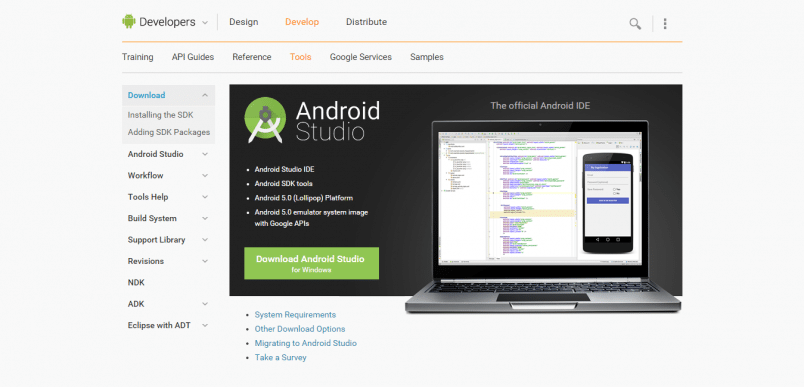
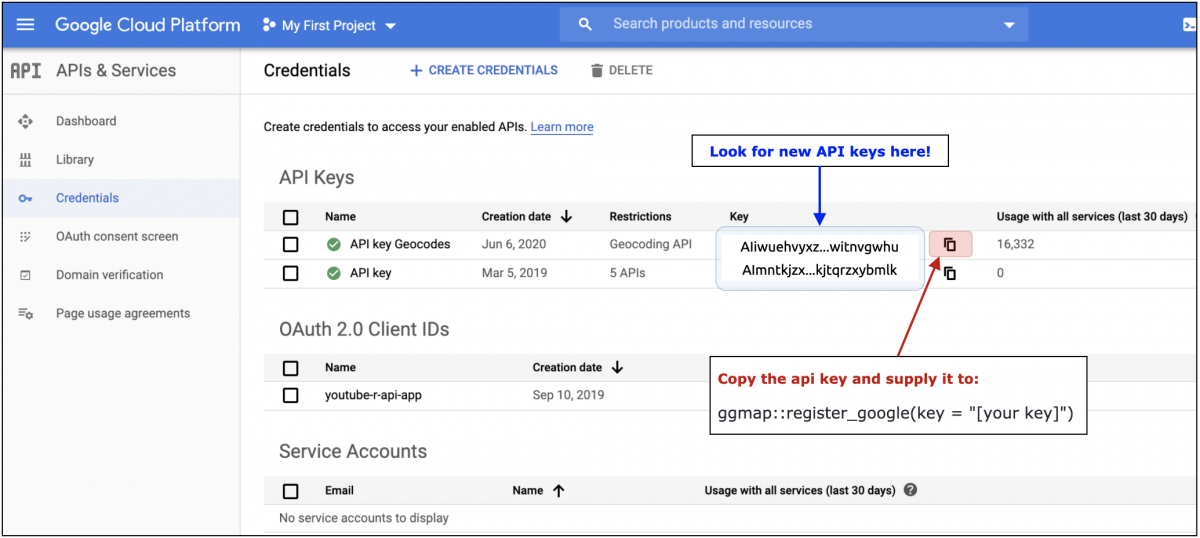 1 Перейти к Google Cloud Platform
1 Перейти к Google Cloud Platform
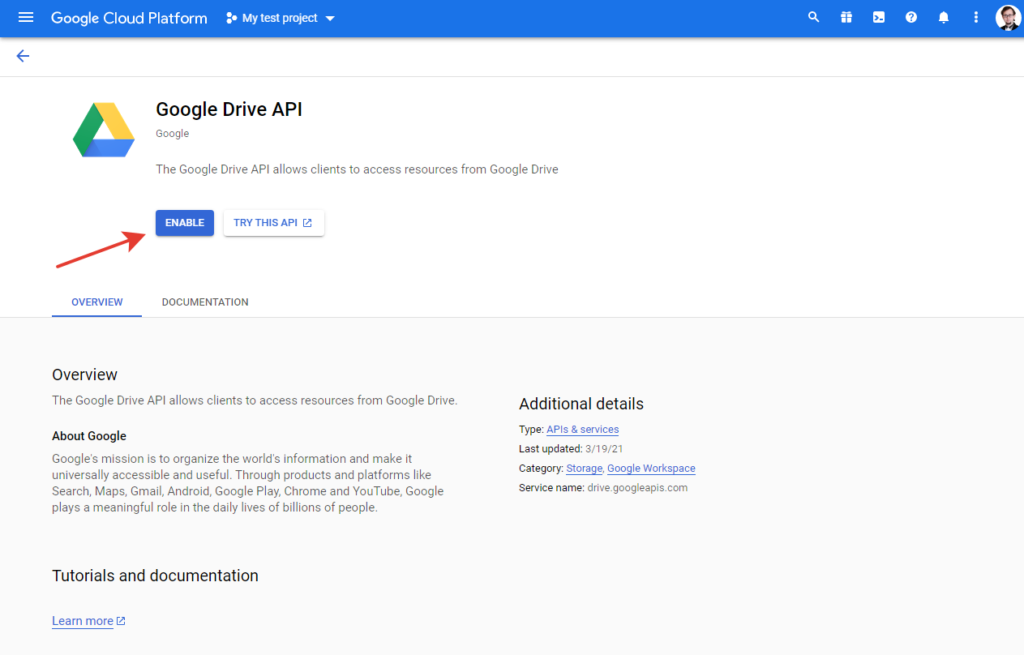 Это очень просто: просто выполните рекомендуемые действия, чтобы подтвердить право собственности на свою собственность.
Это очень просто: просто выполните рекомендуемые действия, чтобы подтвердить право собственности на свою собственность. Введите идентификатор сервисной учетной записи (тот, который вы скопировали ранее) в поле Адрес электронной почты . Убедитесь, что вы предоставили Владелец уровень Разрешение , а затем нажмите Добавить .
Введите идентификатор сервисной учетной записи (тот, который вы скопировали ранее) в поле Адрес электронной почты . Убедитесь, что вы предоставили Владелец уровень Разрешение , а затем нажмите Добавить .
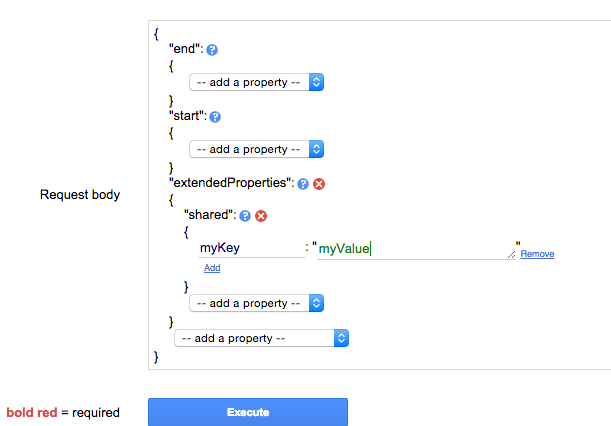
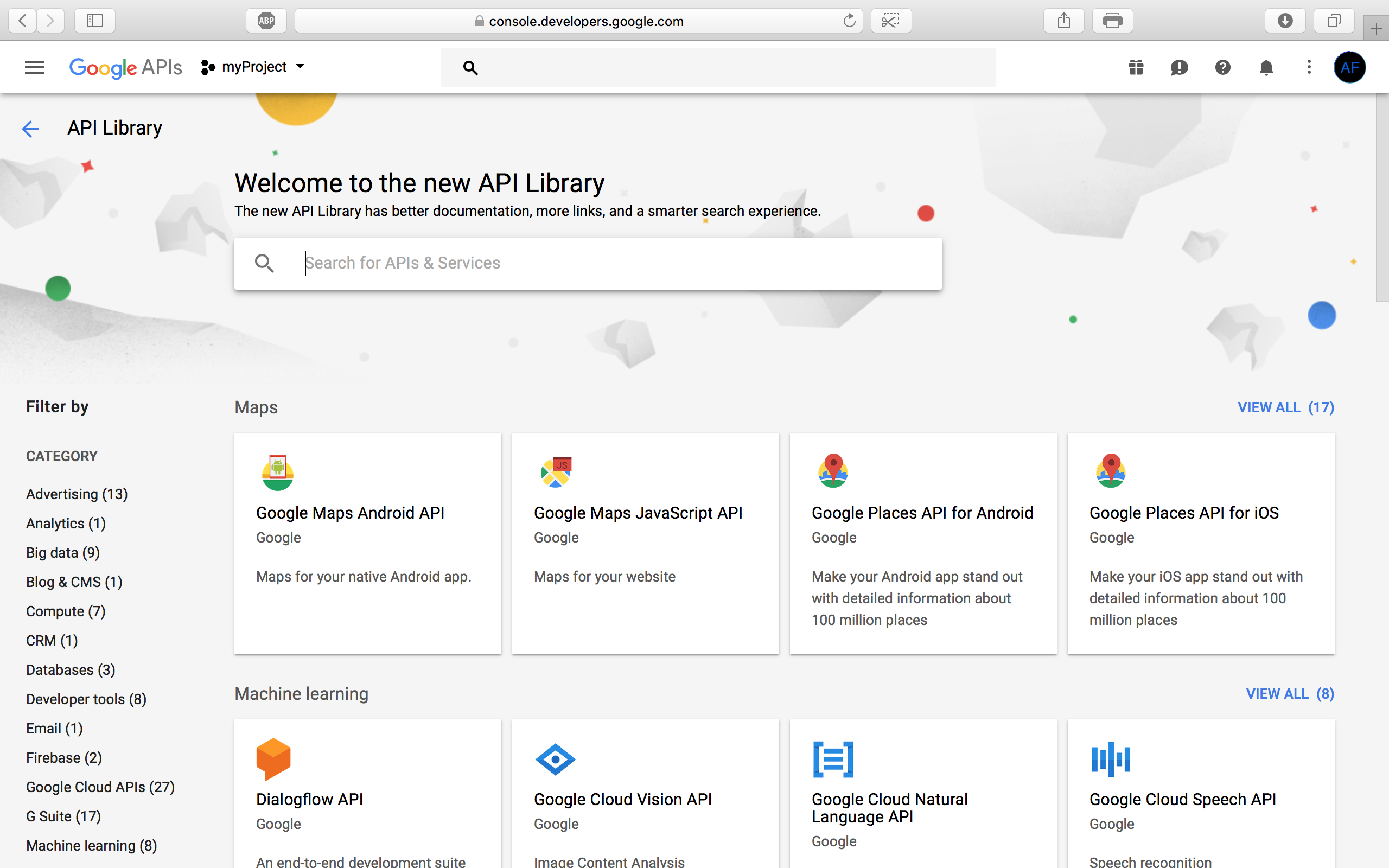
 Это эффективный способ быстро просканировать страницу (страницы), а не запрашивать ее из Google Search Console.
Это эффективный способ быстро просканировать страницу (страницы), а не запрашивать ее из Google Search Console.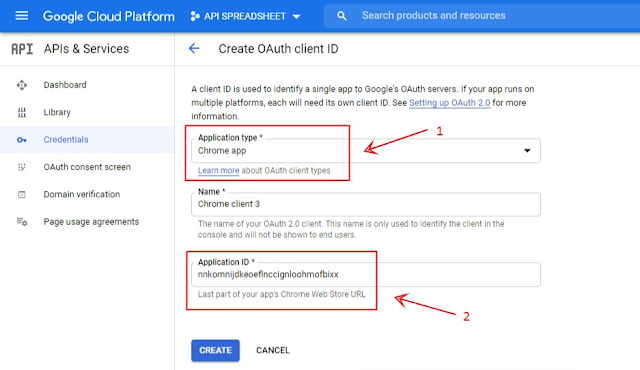 Тем не менее, мы рекомендуем использовать его вместе с Rank Math для получения оптимальных результатов.
Тем не менее, мы рекомендуем использовать его вместе с Rank Math для получения оптимальных результатов.
 Прежде чем URL-адрес появится в результатах поиска, может пройти от нескольких минут до нескольких дней или даже недель. Использование этого плагина не гарантирует, что ваши страницы будут отображаться в результатах поиска.
Прежде чем URL-адрес появится в результатах поиска, может пройти от нескольких минут до нескольких дней или даже недель. Использование этого плагина не гарантирует, что ваши страницы будут отображаться в результатах поиска. Он в основном используется для краткосрочного контента, такого как объявления о вакансиях и новостные статьи.
Он в основном используется для краткосрочного контента, такого как объявления о вакансиях и новостные статьи.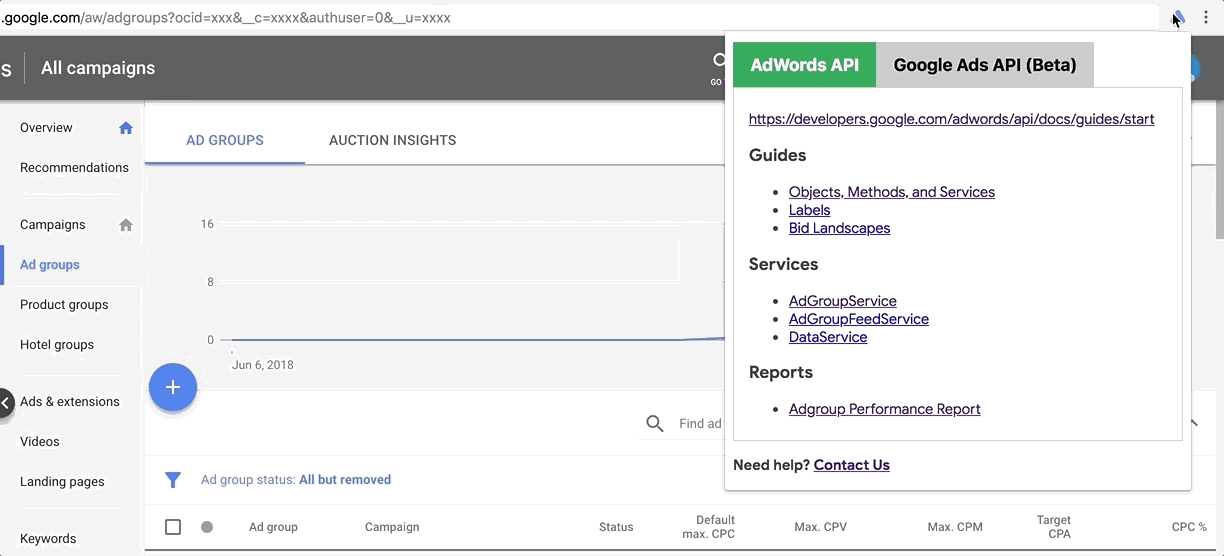
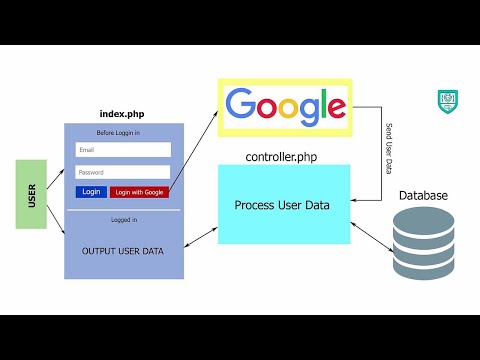
 Вы можете найти его на вкладке учетных данных.
Вы можете найти его на вкладке учетных данных. dumps(контент)
ответ, контент = http.request(ENDPOINT, method="POST", body=json_content)
результат = json.loads(content.decode())
dumps(контент)
ответ, контент = http.request(ENDPOINT, method="POST", body=json_content)
результат = json.loads(content.decode())
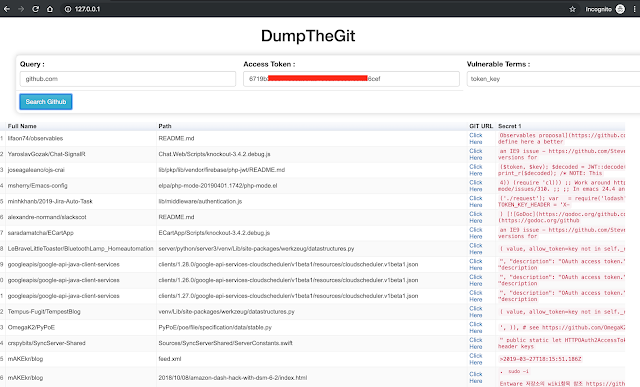 new_batch_http_request (обратный вызов = вставка_событие)
для URL, api_type в request.items():
batch.add(service.urlNotifications().publish(
body={"url": URL, "type": api_type}))
пакет.выполнить()
new_batch_http_request (обратный вызов = вставка_событие)
для URL, api_type в request.items():
batch.add(service.urlNotifications().publish(
body={"url": URL, "type": api_type}))
пакет.выполнить()

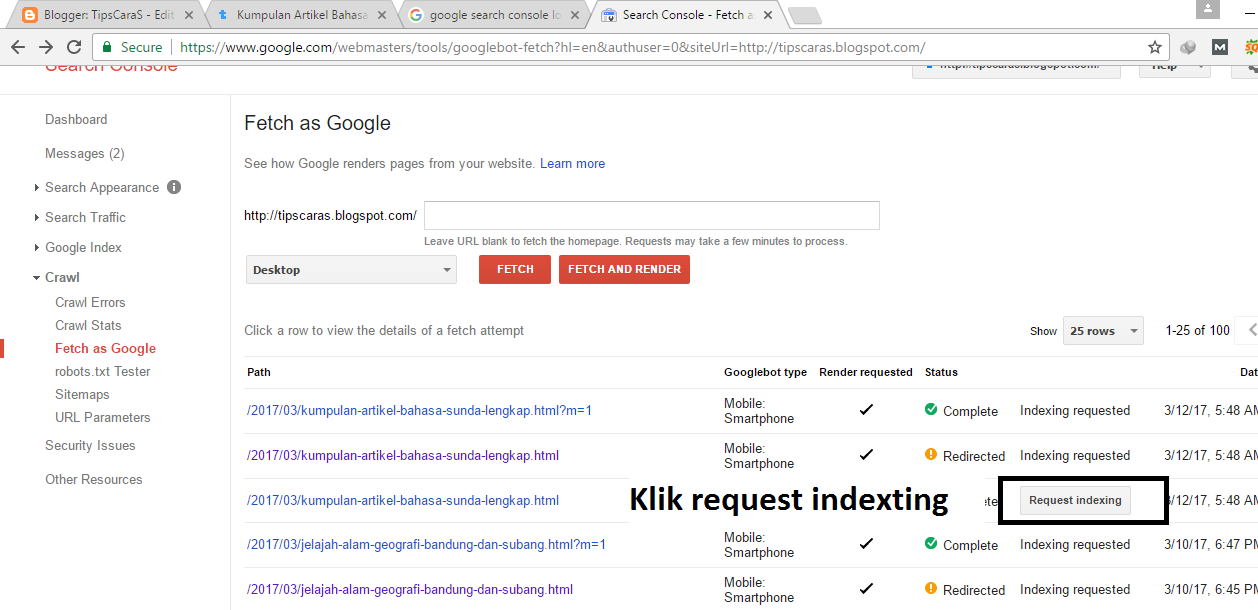 Статус: RESOURCE_EXHAUSTED. Ограничение скорости из-за превышения квоты.
Статус: RESOURCE_EXHAUSTED. Ограничение скорости из-за превышения квоты.
